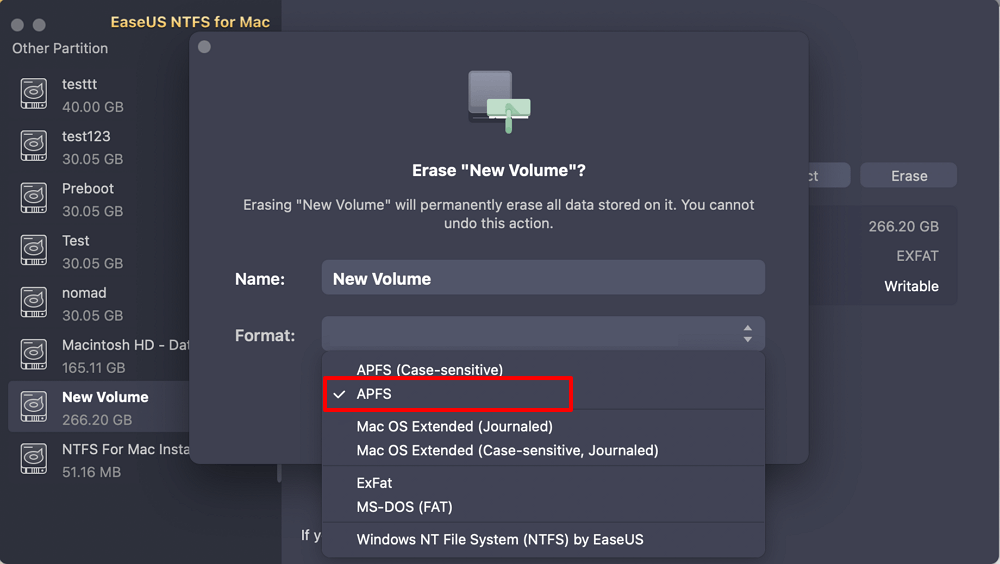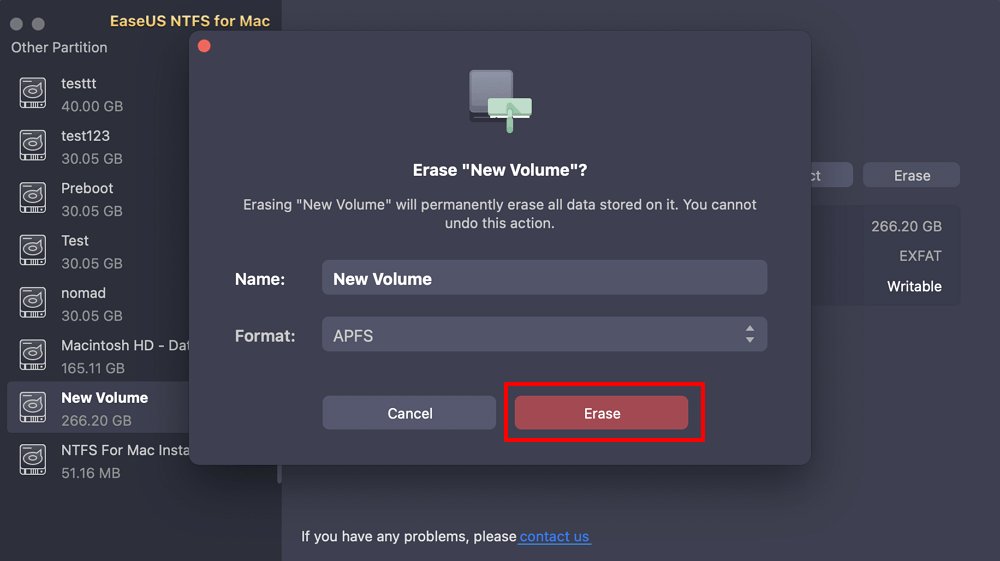Daftar isi
Disk Utility di Mac berfungsi sebagai alat penting untuk mengawasi, mempartisi, dan menghapus hard drive dan perangkat penyimpanan eksternal secara berkala. Namun, akan sangat menyebalkan jika Anda menemukan tombol 'Erase' berwarna abu-abu di Disk Utility karena alasan yang tidak diketahui. Masalah ini membingungkan pengguna dan dapat menimbulkan hambatan yang signifikan dalam skenario di mana keamanan data, pemeliharaan drive, atau penginstalan ulang sistem sangat penting.
Artikel dari EaseUS ini akan menyelidiki masalah tombol Erase yang berwarna abu-abu pada Mac Disk Utility. Kami akan memeriksa kemungkinan penyebab masalah ini dan, yang terpenting, menawarkan solusi praktis untuk mengatasinya.
Untuk mengatasi masalah yang menjengkelkan dari tombol Erase yang berwarna abu-abu pada Mac Disk Utility, Anda perlu menggunakan beberapa solusi yang efektif. Kami akan membahas tiga pendekatan, dengan memberikan petunjuk terperinci untuk membantu Anda mengatasi masalah tersebut:
Jika Anda mendapati bahwa tombol 'Erase' di Mac Disk Utility tidak responsif atau berwarna abu-abu, masalah ini mungkin disebabkan oleh partisi sistem atau konfigurasi keamanan. Memulai Recovery Mode di Mac dapat memberikan akses yang lebih kuat ke Disk Utility, sehingga Anda dapat melewati batasan tertentu dan mengelola situasi secara efektif. Ikuti langkah-langkah yang diberikan di bawah ini untuk melakukan boot ke Mac Recovery Mode guna memperbaiki masalah yang ada:
Langkah 1. Nyalakan Mac Anda dan tekan terus tombol "Command + R" hingga Anda melihat logo Apple atau bola dunia berputar untuk masuk ke Mode Pemulihan Mac.
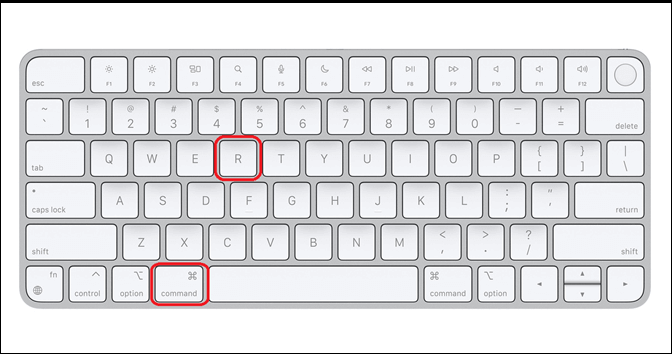
Langkah 2. Untuk perangkat Mac baru dengan chipset M1 dan yang lebih baru, Anda perlu menahan tombol "Power" hingga Anda melihat layar "Options". Di sini, klik "Continue" untuk mengaktifkan Mac Recovery Mode.
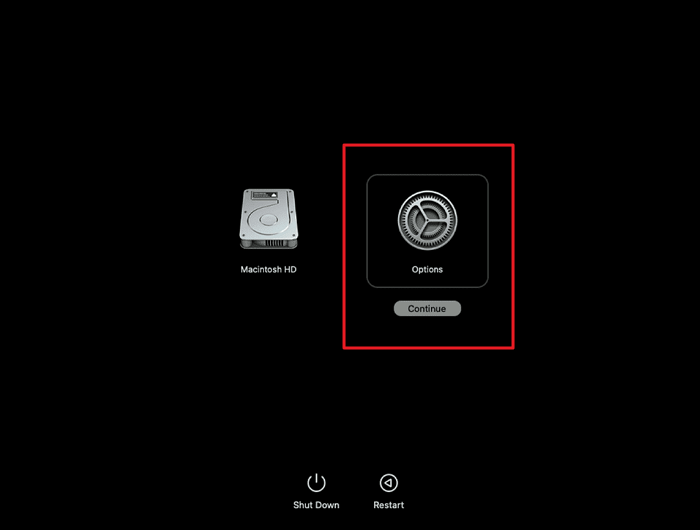
Langkah 3. Pilih "Disk Utility" dari pilihan yang tersedia, dan di dalam "Disk Utility," cari dan pilih drive atau perangkat penyimpanan yang ingin Anda hapus. Jika tombol 'Erase' tidak lagi berwarna abu-abu, Anda dapat melanjutkan untuk menghapus drive tersebut.
Metode ini berasal dari forum Apple . Anda akan merasa nyaman saat mengikuti petunjuknya. Apakah ini membantu? Jika ya, bagikan artikel ini untuk membantu orang lain.
Bila tombol 'Erase' berwarna abu-abu di Mac Disk Utility, hal itu dapat mengindikasikan potensi masalah dengan disk startup atau sistem berkas. Menjalankan fitur First Aid dari Disk Utility dapat membantu mengidentifikasi dan memperbaiki kesalahan disk yang mungkin menyebabkan masalah. Gunakan langkah-langkah berikut untuk menjalankan First Aid dalam upaya mengatasi masalah tombol Erase berwarna abu-abu pada Mac Disk Utility:
Langkah 1. Pada Mac Anda, navigasikan ke folder "Applications" melalui Launchpad dan akses "Utilities." Di dalam "Utilities," klik dua kali "Disk Utility" untuk meluncurkannya.
Langkah 2. Di sini, cari dan pilih drive atau volume yang terpengaruh dengan tombol 'Erase' berwarna abu-abu di bilah sisi kiri. Sekarang, dari menu atas, klik "First Aid" dan jalankan. Setelah proses selesai, periksa apakah tombol telah dipulihkan.
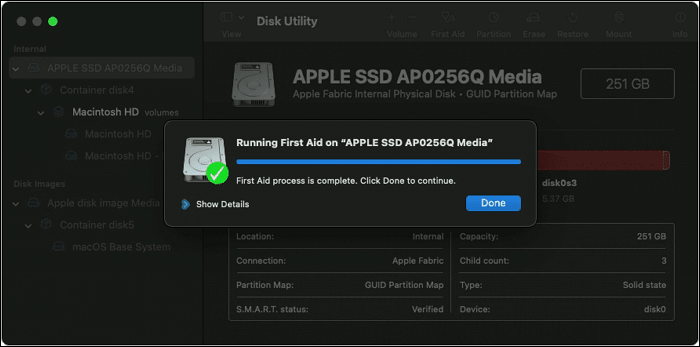
Baca juga:
Jika tombol 'Hapus' tetap berwarna abu-abu setelah mencoba perbaikan sebelumnya, Anda dapat mencoba memformat atau menghapus disk dalam Mode Pemulihan Internet. Pemulihan Internet menyediakan serangkaian alat yang lebih lengkap dan dapat berguna jika disk startup atau partisi pemulihan Mac Anda terganggu. Berikut ini adalah langkah-langkah untuk memformat/menghapus disk dalam Mode Pemulihan Internet:
Langkah 1. Setelah memastikan Mac Anda dalam keadaan mati, nyalakan dan segera tekan dan tahan tombol "Command + Option + R". Terus tahan tombol tersebut hingga Anda melihat pesan yang mengatakan, "Memulai Pemulihan Internet. Ini mungkin memerlukan waktu beberapa saat."
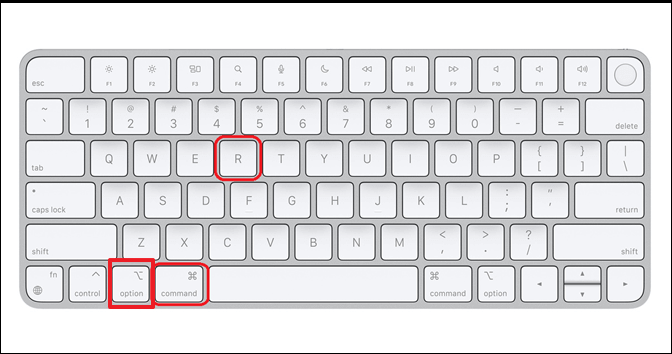
Langkah 2. Sekarang, gunakan pengaturan Wi-Fi untuk menghubungkan perangkat Anda ke internet dan tunggu hingga perangkat melakukan boot ulang dalam Mode Pemulihan. Untuk perangkat Mac baru dengan chipset M1 dan yang lebih baru, Mode Pemulihan dan Mode Pemulihan Internet telah digabungkan. Jadi, untuk perangkat ini, tekan dan tahan tombol "Daya" hingga "Opsi" muncul lalu pilih "Lanjutkan" untuk mengaktifkan Mode Pemulihan.
Langkah 3. Dalam Recovery Mode, pilih "Disk Utility" dari pilihan yang tersedia. Sekarang, jika Anda menggunakan Mac dengan macOS Catalina atau yang lebih baru, pilih "Macintosh HD – Data," klik tanda "-", dan ketuk "Delete" untuk mengonfirmasinya. Untuk pengguna macOS Mojave atau yang lebih lama, Anda perlu memilih "Macintosh HD" dan tekan "Erase."
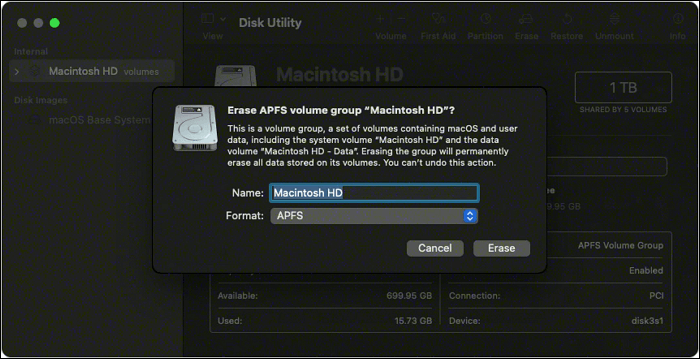
Langkah 4. Sekarang, pilih parameter yang diperlukan untuk memformat hard drive. Yang direkomendasikan adalah memberi nama hard drive dan memilih "APFS" sebagai sistem berkas; untuk pengguna yang menjalankan macOS 10.12 atau versi sebelumnya, pilih "Mac OS Extended." Untuk skema partisi, pilih "GUID Partition Map" dan klik "Erase."
Untuk solusi yang menawarkan kesederhanaan dan kemudahan penggunaan, pertimbangkan untuk menggunakan EaseUS NTFS untuk Mac saat Anda menemukan tombol Erase berwarna abu-abu pada Mac Disk Utility. Perangkat lunak ini menawarkan alternatif yang mudah untuk menyelesaikan masalah. Perangkat lunak ini sangat berguna jika Anda baru mengenal seluk-beluk macOS atau jika Anda lebih suka antarmuka yang mudah digunakan untuk tugas-tugas tersebut.
EaseUS NTFS untuk Mac memungkinkan Anda mengelola dan menghapus drive berformat NTFS di Mac Anda dengan mudah. NTFS adalah sistem berkas umum yang digunakan di Windows, dan Mac terkadang menghadapi keterbatasan dalam menanganinya. Alat ini menjembatani kesenjangan tersebut, sehingga memudahkan pemformatan ulang atau penghapusan drive NTFS, baik internal maupun eksternal. Alat ini memberdayakan driver NTFS asli untuk menyediakan akses baca, tulis, dan edit langsung ke hard disk eksternal.
Perangkat lunak ini menonjol berkat antarmukanya yang mudah digunakan, yang dirancang khusus untuk pengguna pemula. Perangkat lunak ini dirancang dengan fokus pada kesederhanaan, memastikan aksesibilitas untuk semua orang, terlepas dari keahlian teknis. Sifatnya yang mudah digunakan menjadikannya pilihan ideal untuk mengatasi masalah tombol 'Hapus' dengan mudah tanpa kerumitan yang tidak perlu.
Berikut ini adalah langkah-langkah untuk memperbaiki masalah tombol Erase yang berwarna abu-abu pada Mac Disk Utility menggunakan EaseUS NTFS untuk Mac:
Langkah 1. Luncurkan EaseUS NTFS untuk Mac di Mac Anda, klik "Saya sudah memiliki lisensi" dan masukkan kode Anda untuk mengaktifkan perangkat lunak ini.
Langkah 2. Hubungkan hard disk eksternal target ke Mac Anda, temukan hard disk tersebut, lalu pilih "Hapus" untuk melanjutkan.
Langkah 3. Di kotak Format, pilih opsi "APFS" di menu gulir ke bawah sebagai sistem file baru.
Langkah 4. Tekan tombol "Hapus" untuk mengonfirmasi tindakan format dan menghapus semua data yang tersimpan di perangkat penyimpanan eksternal ini.
Fitur Utama EaseUS NTFS untuk Mac
Jika Anda merasa EaseUS NTFS untuk Mac merupakan solusi yang berharga untuk mengatasi masalah tombol 'Hapus' yang berwarna abu-abu, pertimbangkan untuk berbagi alat ini dengan sesama pengguna Mac. Kemudahan penggunaan dan kesederhanaan merupakan kualitas yang penting, terutama bagi mereka yang baru menggunakan sistem Mac. Dengan berbagi informasi ini, Anda dapat membantu orang lain mengatasi tantangan umum ini dengan lebih efektif.
Memahami mengapa tombol 'Erase' menjadi abu-abu di Mac Disk Utility sangat penting untuk mencegah dan mengatasi masalah yang menjengkelkan ini. Mungkin ada beberapa penyebab yang mendasarinya, dan kesadaran akan faktor-faktor ini dapat membantu Anda mengatasi masalah tersebut secara efektif. Berikut ini adalah daftar kemungkinan alasan di balik tombol Erase yang berwarna abu-abu di Mac Disk Utility:
Jika Anda mengalami masalah yang membuat frustrasi berupa 'tombol Hapus yang dinonaktifkan' di Mac Anda dan berhasil menemukan solusinya, bagikan dengan sesama pengguna Mac. Mengidentifikasi penyebab yang mendasarinya secara kolaboratif dan menarik wawasan dari pengalaman satu sama lain dapat sangat membantu dalam penyelesaian masalah. Berbagi keahlian Anda dalam komunitas Mac berfungsi sebagai sarana yang berharga untuk mendukung orang lain dalam mengatasi kendala teknis.
Kesimpulannya, menghadapi masalah tombol Erase yang berwarna abu-abu pada Mac Disk Utility bisa menjadi kendala yang membingungkan. Artikel ini telah memandu Anda melalui berbagai solusi untuk mengatasi masalah yang menjengkelkan ini dan mendapatkan kembali kendali atas perangkat penyimpanan Anda. Dari melakukan booting ke Mac Recovery Mode hingga menjalankan Disk Utility's First Aid dan memanfaatkan kekuatan Internet Recovery Mode, kami telah mengeksplorasi berbagai opsi untuk membantu Anda mengatasi masalah ini.
Namun, satu alat yang menonjol karena kesederhanaan dan kemudahan penggunaannya adalah EaseUS NTFS untuk Mac. Alat ini menjembatani kesenjangan kompatibilitas, memungkinkan Anda bekerja dengan drive berformat NTFS di Mac. Baik Anda perlu menghapus, memformat, atau mengelola drive tersebut, alat ini menyederhanakan prosesnya.
Anda Mungkin Juga Menyukai:
Jika Anda masih memiliki pertanyaan atau memerlukan informasi tambahan mengenai tombol Erase yang berwarna abu-abu pada Mac Disk Utility, yakinlah bahwa Anda tidak sendirian. Berikut ini, kami telah mengumpulkan tanggapan atas pertanyaan yang sering diajukan untuk membantu Anda mengatasi masalah ini secara efektif:
1. Bagaimana cara memperbaiki tombol hapus yang berwarna abu-abu di Mac Disk Utility?
Boot ke mode pemulihan dan coba lagi: Nyalakan ulang MacBook, lalu segera tekan dan tahan tombol Command dan R hingga ikon Apple muncul. Lepaskan kedua tombol tersebut dan tunggu hingga jendela macOS Utilities muncul. Dari sana, pilih Disk Utility dan coba hapus disk Anda.
2. Mengapa Mac saya tidak mengizinkan saya menghapus Disk Utility?
Beberapa faktor dapat menyebabkan Disk Utility Mac tidak memungkinkan Anda menghapus drive. Hal ini mungkin disebabkan oleh sistem file yang tidak kompatibel, enkripsi, drive yang sedang digunakan, kerusakan fisik, masalah izin dan kepemilikan, atau konflik perangkat lunak pihak ketiga.
3. Mengapa tombol hapus berwarna abu-abu di Mac?
Opsi 'Erase' di Disk Utility Mac mungkin tampak berwarna abu-abu karena beberapa alasan. Ini termasuk sistem file drive, pengaturan enkripsi, penggunaan drive, kerusakan fisik, izin, dan konflik perangkat lunak pihak ketiga. Memahami penyebab yang mendasarinya sangat penting untuk memilih solusi yang tepat.
Artikel Terkait - JUGA DI PERANGKAT LUNAK EaseUS
5 Perbaikan Cepat - SSD Baru Tidak Muncul di Disk Utility
/2025-06-26
Cara Mengubah Izin pada Drive USB Mac [Panduan Utama]
/2025-06-26
Bisakah Mac Membaca NTFS | Bisakah Mac Membaca dan Menulis NTFS (2025 Diperbaiki)
/2025-06-26
Apa itu Paragon NTFS untuk Mac, Kelebihan & Kekurangan, Semua Hal yang Perlu Anda Ketahui
/2025-06-26